Aktualizacja majowa dla Windows 10, oznaczona numerem 2004, została już udostępniona i trafia do użytkowników. Jak zainstalować May 2020 Update i co nowego w kolejnej wersji Windows 10? Zobaczmy.
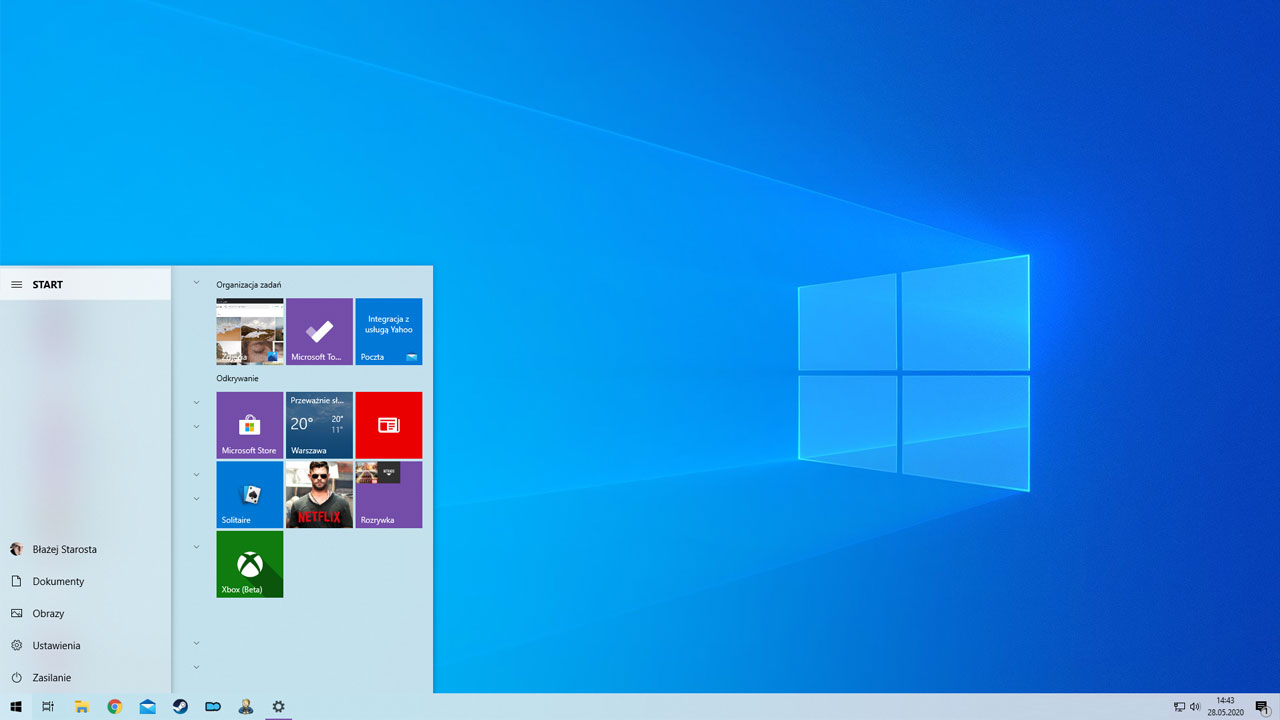
Kolejna duża aktualizacja dla Windows 10 jest już dostępna. Majowa aktualizacja, czyli May 2020 Update dla Windows 10 wprowadza nieco nowości do systemu operacyjnego. Co prawda uaktualnienie nie oferuje funkcji, które zatrzęsą Windowsem 10 w posadach, jednak znajdzie się tu kilka nowości, które powinny przypaść do gustu większości. Zanim spojrzymy na nowości, zobaczmy, jak zainstalować Windows 10 May 2020 Update (wersja 2004).
Jak zainstalować aktualizację majową dla Windows 10?
Aktualizacja jest udostępniana z poziomu usługi Windows Update, więc trafi do nas standardowym kanałem uaktualnień. Warto jednak pamiętać, że sposób jej instalacji może się różnić w zależności od tego, jaką wersję Windows 10 posiadasz aktualnie. Wynika to bowiem z tego, że Microsoft jakiś czas temu zmienił sposób instalacji dużych aktualizacji z nowymi funkcjami.
Windows 10 w wersji 1803 lub 1809
Jeśli masz nieco starszą wersję Windows 10, oznaczoną numerami 1803 lub 1809, to aktualizacja powinna zostać zainstalowana automatycznie w momencie, gdy wyszukasz nowych uaktualnień do systemu z poziomu usługi Windows Update.
W tym celu przejdź do Start > Ustawienia > Aktualizacje i zabezpieczenia > Windows Update. Kliknij Sprawdź aktualizacje - gdy system wykryje nowe uaktualnienie, przejdzie do jego pobierania i instalacji.
Windows 10 w wersji 1903 lub 1909
Jeśli masz aktualny system Windows 10, czyli wersję oznaczoną numerem 1903 lub 1909, to instalacja aktualizacji musi zostać wywołana ręcznie, poza standardowymi uaktualnieniami. Wynika to z tego, że Microsoft w aktualizacji oznaczonej numerem 1903 wprowadził zmianę, która sprawia, że duże aktualizacje z nowymi funkcjami są instalowane na żądanie użytkownika.
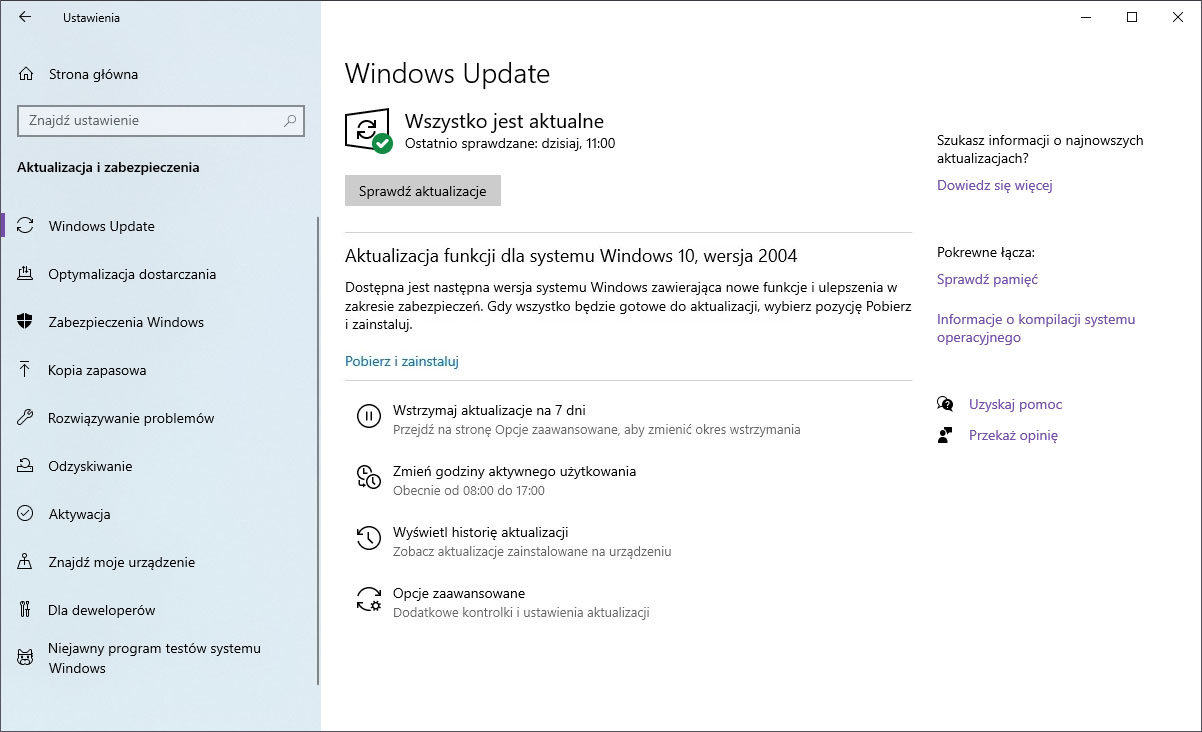
Aby zainstalować aktualizację majową, przejdź do Start > Ustawienia > Aktualizacje i zabezpieczenia > Windows Update. Kliknij przycisk Sprawdź aktualizacje i poczekaj na wykrycie dostępności uaktualnienia. Gdy będzie ono już dostępne, wyświetli się komunikat o następującej treści:
Aktualizacja funkcji dla systemu Windows 10, wersja 2004
Dostępna jest następna wersja systemu Windows zawierająca nowe funkcje i ulepszenia w zakresie zabezpieczeń. Gdy wszystko będzie gotowe do aktualizacji, wybierz pozycję Pobierz i zainstaluj.
Jak widzisz, aktualizacja nie zostanie zainstalowana automatycznie - aby ją potwierdzić, kliknij odnośnik Pobierz i zainstaluj. Dopiero wtedy system rozpocznie pobieranie aktualizacji majowej, po czym przejdzie do jej instalacji.
Co zrobić, gdy Windows Update nie znajduje aktualizacji majowej?
Jeżeli aktualizacja nie jest jeszcze dla Ciebie dostępna w ramach usługi Windows Update, to możesz ją wymusić za pomocą tzw. asystenta aktualizacji. To niewielkie narzędzie, które po pobraniu ze strony Microsoftu sprawdzi dostępność aktualizacji i wymusi jej instalację.
Pobierz Asystenta aktualizacji Windows 10
Wejdź w powyższy link. Na górze strony powinien wyświetlić się komunikat, że dostępna jest aktualizacja z maja 2020. Kliknij przycisk Zaktualizuj teraz. Pobrany zostanie na komputer plik .exe z asystentem aktualizacji.
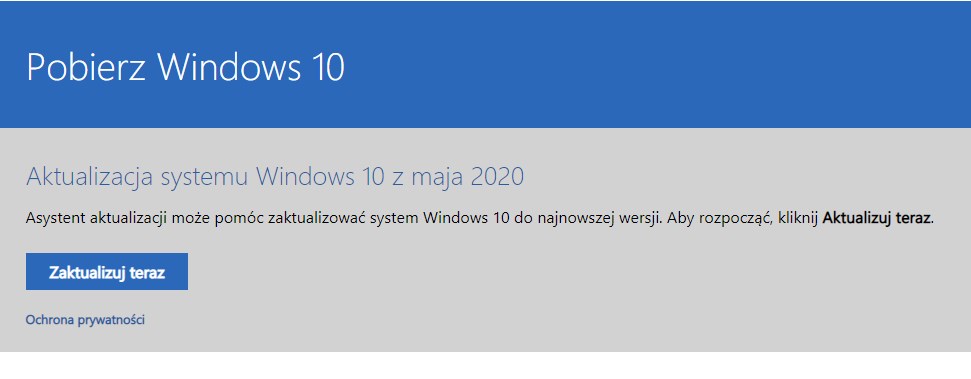
Uruchom asystenta i daj mu chwilę na wyszukanie aktualizacji. Po chwili wyświetli się komunikat, że aktualizacja do wersji 2004 (aktualizacja z maja 2020) jest dostępna.
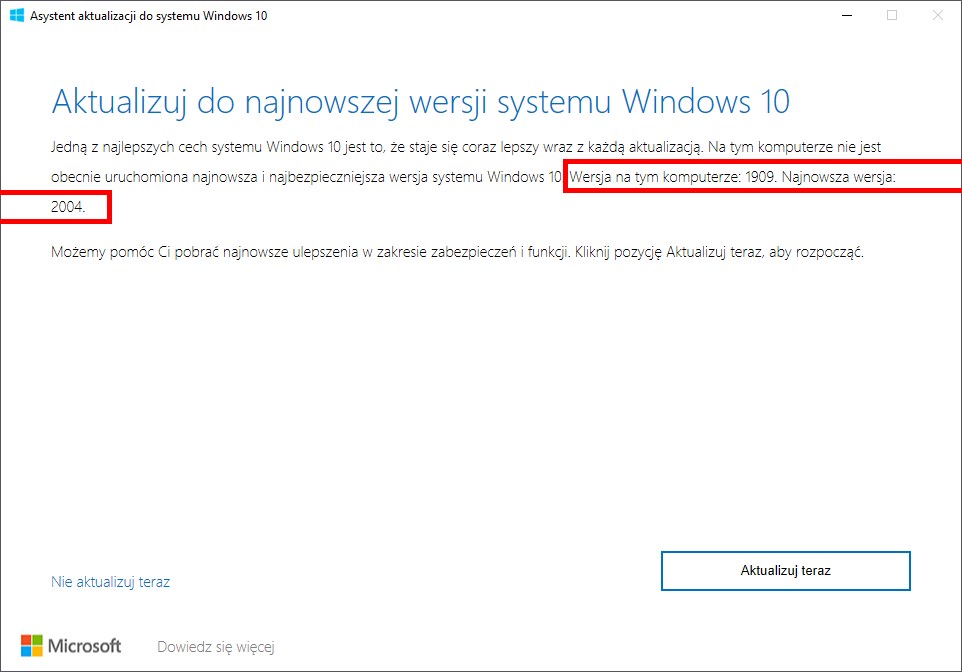
Kliknij przycisk Aktualizuj teraz, potwierdź wszystkie wymagania i poczekaj na ukończenie instalacji.
Co nowego w Windows 10 May 2020 Update?
W aktualizacji majowej wprowadzone zostały nowości związane z bezpieczeństwem, a także z usprawnieniem istniejących funkcji.
Ulepszone wirtualne pulpity
W wirtualnych pulpitach wprowadzono kilka usprawnień. Od teraz użytkownicy mogą nadawać nazwy dla stworzonych wirtualnych pulpitów w celu łatwiejszej ich identyfikacji. Umożliwi to też łatwiejsze rozmieszczanie otwartych okien według zasad tematycznych. Oprócz tego wirtualne pulpity mogą teraz "przetrwać" ponowne uruchomienie systemu. Do tej pory restart systemu wiązał się z utratą wirtualnych pulpitów, niezależnie od ustawień związanych z przywracaniem uruchomionych wcześniej aplikacji.
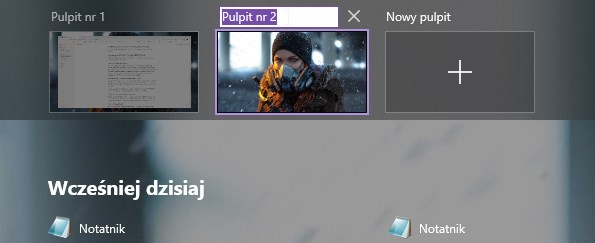
Usprawnienia w wyszukiwarce (Windows Search)
Indeksowanie plików będzie odbywa się w sposób bardziej inteligentny - użytkownicy wyłączyli tę opcję, aby zmniejszyć obciążenie dysku twardego, jednak w nowej wersji systemu mechanizm ma lepiej wykrywać okresy zwiększonego obciążenia systemu i unikać indeksowania w takich momentach.
W Eksploratorze plików wyszukiwanie wykorzysta teraz ulepszone doświadczenia z Windows Search. Wyszukując pliki uwzględniane będą także wyniki z chmury OneDrive.
Więcej tzw. kaomoji w klawiaturze emoji
Wciskając kombinację klawiszy "Win + ." możesz wysunąć klawiaturę emoji w Windows 10. W aktualizacji majowej wprowadzono więcej emotikon do wyboru. A konkretnie, wprowadzono większy wybór tzw. kaomoji, czyli tekstowych ikon wyrażających różne emocji, np. ╰(°▽°)╯
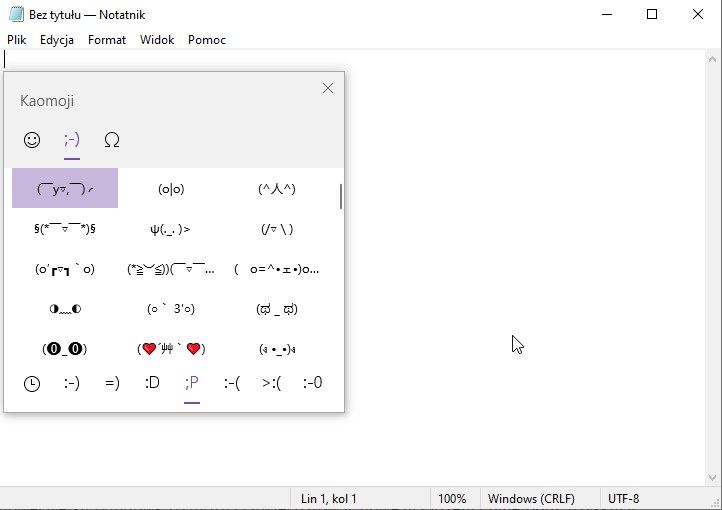
Usprawnienia Bluetooth
W nowej wersji Windows 10 można łatwiej parować nowe urządzenia Bluetooth, uzyskując dostęp do wszystkich potrzebnych funkcji parowania wprost z panelu powiadomień. Zlikwidowano zbędne powiadomienia, a do istniejących wprowadzono więcej informacji, takich jak przycisk odrzucania parowania bądź konkretne informacje o nazwie i kategorii parowanego sprzętu.
Więcej opcji w Ustawieniach Windows 10
Z każdą nową wersją Windows 10 pojawia się więcej ustawień dostępnych w oknie Ustawienia. Nie inaczej jest w tym przypadku - kolejne funkcje, które do tej pory wymagały przejścia do Panelu sterowania trafiły do aplikacji Ustawienia. Niektóre z nich to:
- więcej opcji zarządzania kursorem myszy (szybkość ruchu, opcje kursora tekstowego)
- bardziej szczegółowe informacje sieciowe (szybszy wgląd w użycie danych, wyświetlenie nazw urządzeń sieciowych, szybszy dostęp do ustawień sieciowych)
- ustawienia językowe mają teraz prostszy wygląd ekranu dodawania i usuwania języków
- w ustawieniach Windows Update znajdziemy łatwiejszy dostęp do opcjonalnych aktualizacji
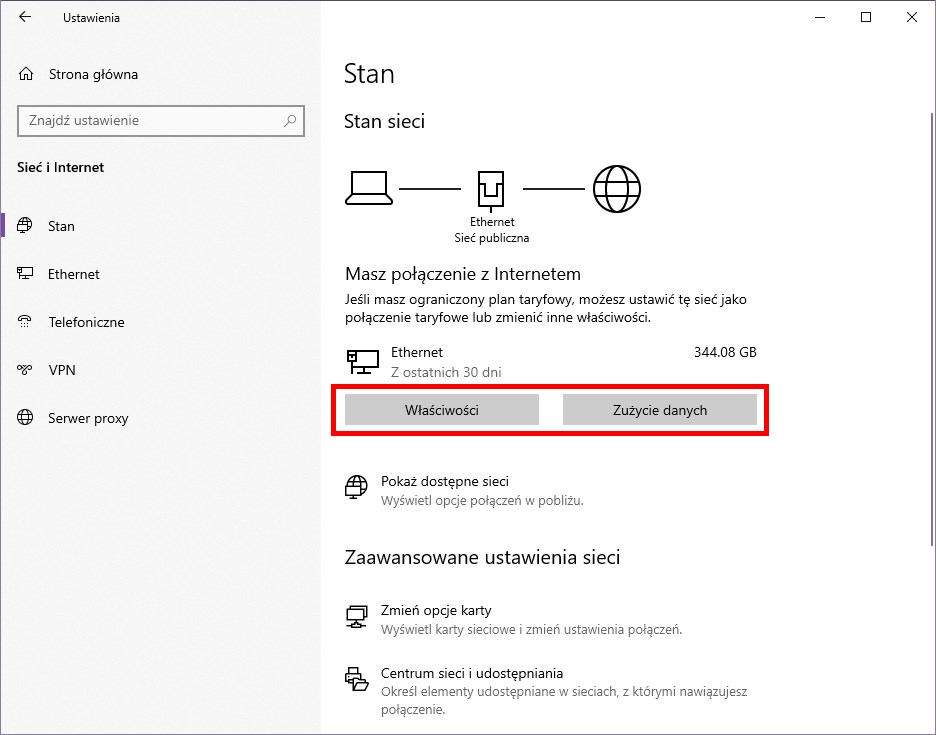
Wyświetlanie opcjonalnych aktualizacji
Użytkownicy mogą teraz wyświetlić w prosty sposób, które aktualizacje są opcjonalne i zdecydować, czy chcą je instalować. Opcjonalne aktualizacje to takie, które np. dotyczą sterowników do naszych urządzeń. Aby skorzystać z tej opcji, wystarczy przejść do Start > Ustawienia > Aktualizacje i zabezpieczenia > Windows Update i kliknąć Wyświetl opcjonalne aktualizacje.
Autoryzacja bez hasła
W ustawieniach konta (Ustawienia > Konta) możesz teraz wyłączyć logowanie przy użyciu hasła do konta Microsoft i zamiast tego weryfikować tożsamość tylko za pomocą autoryzacji dostępnych w ramach usługi Windows Hello (odcisk palca, kod PIN, skanowanie twarzy).
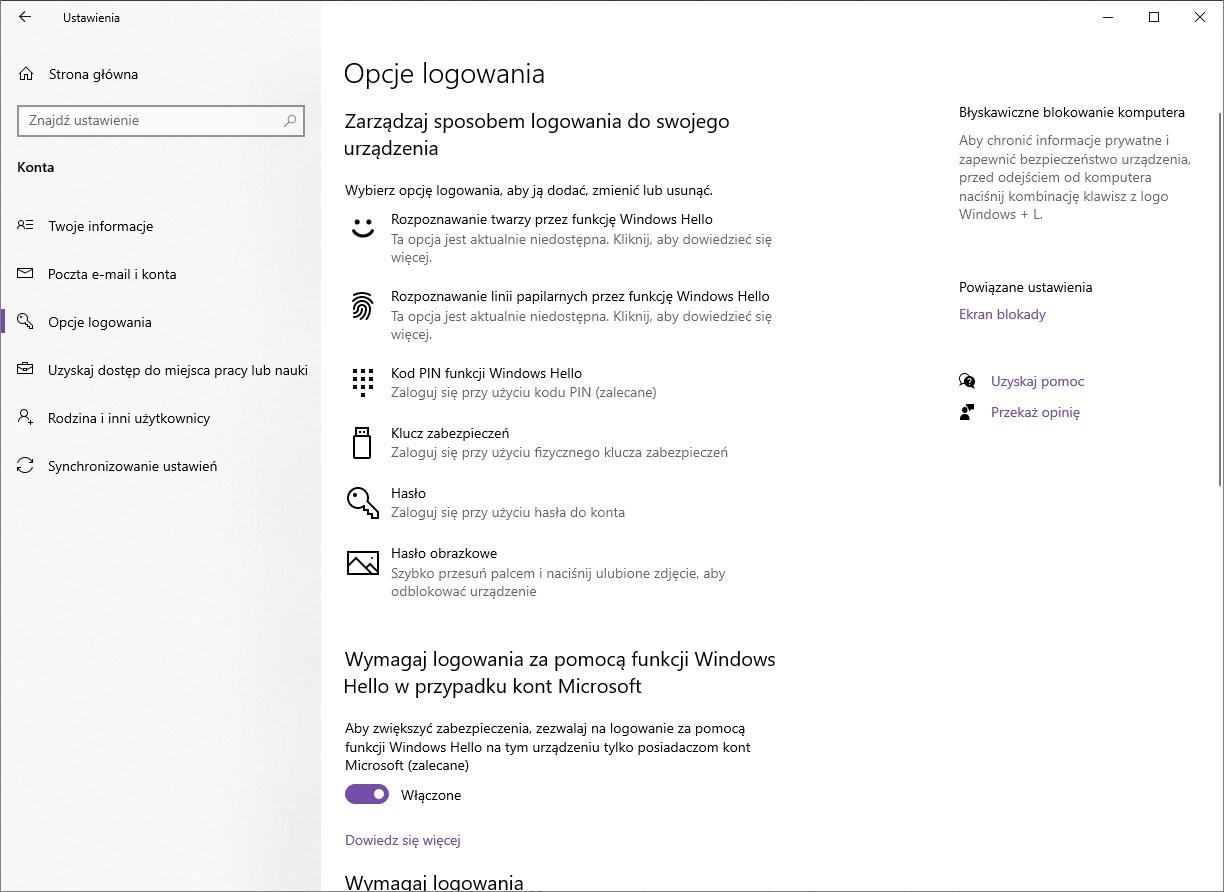
Nowe opcje resetowania systemu (pobieranie Windows z chmury)
W trakcie resetowania systemu do ustawień fabrycznych, Windows oferuje możliwość reinstalacji systemu. Do tej pory do reinstalacji wykorzystywane były pliki przechowywane lokalnie. Te jednak mogły ulec uszkodzeniu, przez co reinstalacja nie była możliwa.
Odpowiedzią na taką sytuację jest nowa opcja, która pozwala wykonać resetowanie systemu do ustawień domyślnych, pobierając instalator systemu z chmury. Dzięki temu otrzymamy świeży instalator, bez uszkodzeń. Użytkownik może wybrać, czy chce pobrać system z chmury, czy wykorzystać lokalny instalator w trakcie resetowania systemu.
Temperatura karty graficznej w Menedżerze zadań
W Menedżerze zadań możesz teraz wyświetlić temperaturę swojej karty graficznej. Wystarczy w zakładce Wydajność przejść do sekcji Procesor graficzny. Pod wykresami wydajności wyświetli się aktualna temperatura.
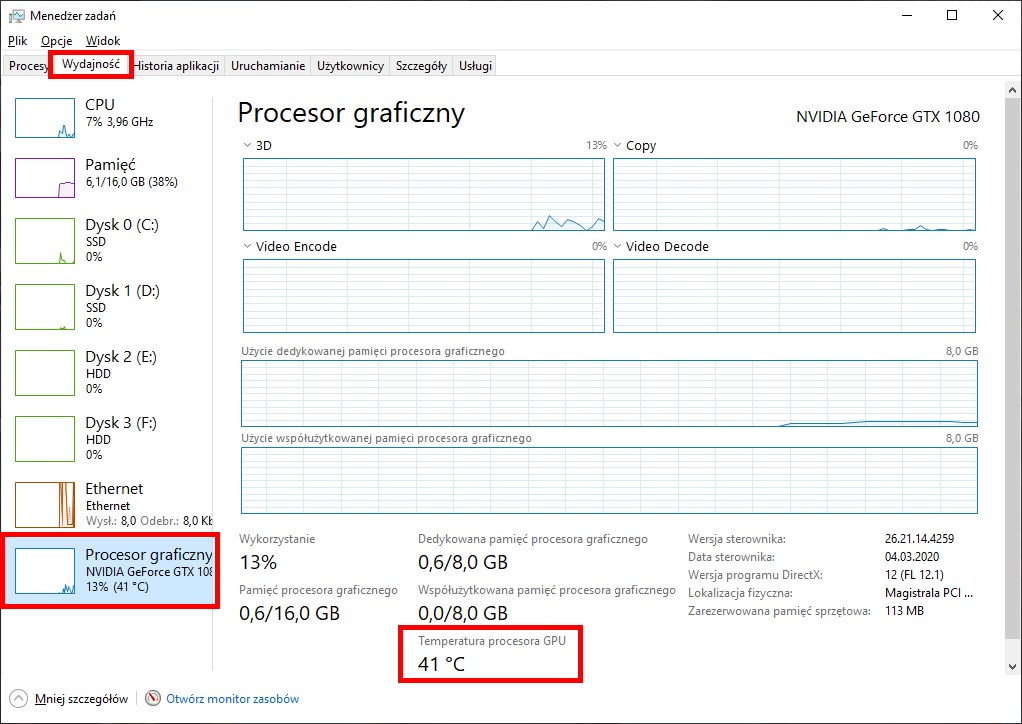
Menedżer zadań pozwala także wyświetlić informację o tym, jakiego rodzaju dysk twardy jest wykorzystywany. Każdy dysk obok swojej standardowej nazwy będzie posiadał teraz dopisek SSD lub HDD w zależności od typu dysku.
Lepsze wsparcie dla wielu monitorów
Do tej pory w Windowsie był problem, który powodował tzw. stuttering (podcinanie) w grach, gdy przełączaliśmy się między monitorami z różnymi częstotliwościami odświeżania (np. jeden monitor 144Hz, drugi monitor 60Hz). Dzięki WDDM 2.7 problem ten zostanie rozwiązany, jednak musi to wiązać się także z aktualizacją sterowników do kart graficznych przez producentów.
Nowe funkcje w aplikacji Twój telefon
Użytkownicy Windows 10 mogą sparować swojego smartfona z aplikacją Twój telefon, aby zarządzać telefonem z poziomu komputera. Po zainstalowaniu aktualizacji majowej zwiększa się zakres możliwości tej aplikacji. Teraz pozwala ona w sumie na:
- sprawdzanie wiadomości SMS i MMS, a także odpisywanie na nie z poziomu komputera
- wykonywanie oraz odbieranie połączeń głosowych (konieczny jest Bluetooth do tego celu) z poziomu komputera
- sprawdzanie i odczytywanie powiadomień z telefonu na komputerze
- przeglądanie i kopiowanie zdjęć z telefonu na komputerze
Sprawia to, że osoby pracujące większość czasu przy komputerze mogą teraz w dużej mierze obsługiwać podstawowe funkcje swojego telefonu bez konieczności sięgania po niego.
